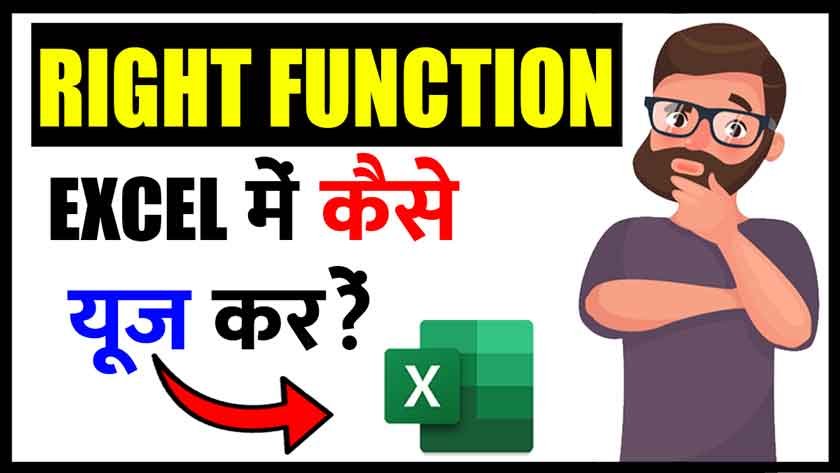दोस्तों, इस आर्टिकल मे आप Excel के RIGHT Function को सीखेंगे। अक्सर RIGHT और LEFT function से जुड़े प्रैक्टिकल सवालों को Excel इंटरव्यू मे पूछा जाता है। RIGHT, LEFT और MID इसका इस्तेमाल अक्सर Excel के बहुत से Text या String से रिलेटेड प्रॉब्लेम को सॉल्व करने के लिए किया जाता है।
यदि आप LEFT Function को सीखना चाहते है तो इस आर्टिकल को जरूर पढ़ें।
Left Function in excel: MS Excel मे LEFT Function का उपयोग कैसे करें? LEFT function in Excel
तो चलिए आज के इस आर्टिकल मे मैं आपको RIGHT Function के बारे मे पूरी जानकारी देने वाला हूँ।
Table of Contents
RIGHT Function in Excel in Hindi
Excel मे RIGHT Function का इस्तेमाल किसी सेल मे स्थित टेक्स्ट के दाईं तरफ से कुछ शब्दों (निर्दिष्ट की गईं संख्या के आधार से) को प्राप्त करने के लिए किया जाता है।
Excel मे Right function सिलेक्ट की गई String या Text के दाईं ओर से Word या Text को निकालने का काम करता है।
इसे भी पढे: What Is MS Excel In Hindi with pdf notes? | MS Excel क्या है?
Right Function का Syntax
=RIGHT (text, [num_chars])
text: यहाँ आप String या Text लिख सकते हैं या फिर आप कोई भी Cell सिलेक्ट कर सकते है, जिसमे से आपको दाईं तरफ के कुछ Word या Text अलग से निकालना हैं। RIGHT Function का इस्तेमाल करने के लिए यह argument compulsory यानि आवश्यक होता है।
Num_chars: यहाँ पे आपको जितने Word या Text (शब्द या पाठ) दाईं तरफ से निकालने हैं उतने नंबर लिखने होते हैं और यह वैकल्पिक होता है। यदि आप इसे बिना लिखें छोड़ देते है तो Num_Chars डिफ़ॉल्ट रुप मे 1 नंबर को ले लेता है।Num_Chars से कुछ जरूरी बातें जो आपको मालूम होनी चाहिए:
- Num_chars शून्य से बड़ा या उसके बराबर होना चाहिए।
- यदि num_chars, Text की लंबाई से अधिक है, तो यह दाईं ओर के सभी Text लौटाता है।
- यदि num_chars को छोड़ दिया जाता है, तो इसे डिफ़ॉल्ट के रूप मे 1 माना जाता है।
Pivot Table को सीखें: Excel मे Pivot Table क्या है?
उदाहरण: RIGHT function in excel in Hindi
जैसे कि आप नीचे इमेज मे देख पा रहे हैं कि हमारे पास एक डाटा है जिसमे शहर और उनके पिन कोड एक साथ दिए गए है। अब मुझे उसके अगले सेल मे सिर्फ शहर के पिन कोड चाहिए। तो ऐसी स्थिति मे हम RIGHT Function का इस्तेमाल कर सकते हैं।

- =RIGHT(B4): यहाँ मैं Right Function मे text argument मे B4 यानि उस cell को सिलेक्ट किया है, जिसमे string यानि शहर के नाम और पिन कोड दिए गए है और फिर function को क्लोज़ कर दिया। जिसके बाद Right Function ने default के तौर पे Num_Char को 1 ले लिया और Mumbai -400090 के दाईं ओर से एक वर्ड यानि 0 को रिजल्ट के तौर पे दे दिया हैं।
- =RIGHT(B5,2):उसी प्रकार मैंने दूसरे उदाहरण मे Right Function मे शहर के नाम और पिन कोड वाले सेल को सिलेक्ट किया और Num_Char को 2 लिखा तो Right Function ने मुझे Mumbai -400090 के बाई ओर के दो वर्ड यानि 90 को रिजल्ट के तौर पे दे दिया हैं।
- इसी तरह मैंने Num_Char को 3, 4, 5 दिया और आप देख सकते है कि Right function मुझे रिजल्ट के तौर पे 090, 0090, 00090 दे रहा है।
- =RIGHT(B9,6): अब यहाँ मुझे जो सही रिजल्ट यानि Mumbai -400090 मे 400090 को अलग से निकालना है तो उसके लिए मैं ये देखूँगा कि पिन कोड यानि 400090 यह कितने शब्दों मे है? 400090 मे कुल शब्दों की संख्या 6 है इसीलिए मैं RIGHT Function मे text argumant को सिलेक्ट करने के बाद Num_char मे 6 को लिखूँगा। अब आप देखेंगे RIGHT function मुझे सही रिजल्ट 400090 दे देगा।
Power Query को सीखें: Excel मे Power Query क्या है?
डाउनलोड प्रैक्टिस फाइल
आप Right function की प्रैक्टिस करने के लिए Excel file को टेलीग्राम चैनल से डाउनलोड कर सकते है।
निष्कर्ष: आपने क्या सीखा?
दोस्तों, मैं उम्मीद करता हूँ कि आपको यह आर्टिकल जरूर पसंद आया होगा। इसी तरह के Excel Function को सीखने के लिए हमारे Excel Function के पेज पे विज़िट करें।
अगर आप एक्सेल को बिगिनिंग से एडवांस लेवल तक सीखना चाहते हैं, EXCEL मे एक्सपर्ट बनना चाहते हैं। तो आपको एक बार Excel Advance Course को हमारी वेबसाईट पे जरूर चेक करना चाहिए।